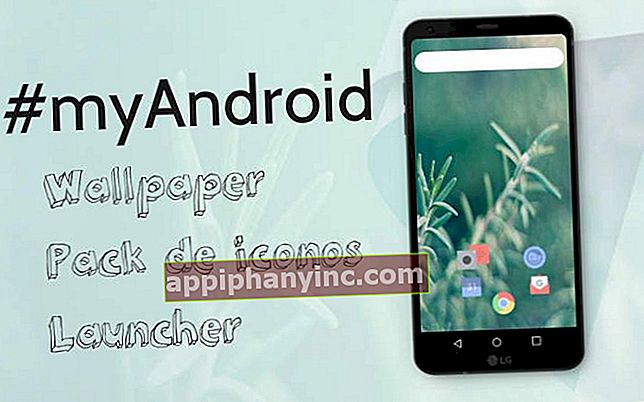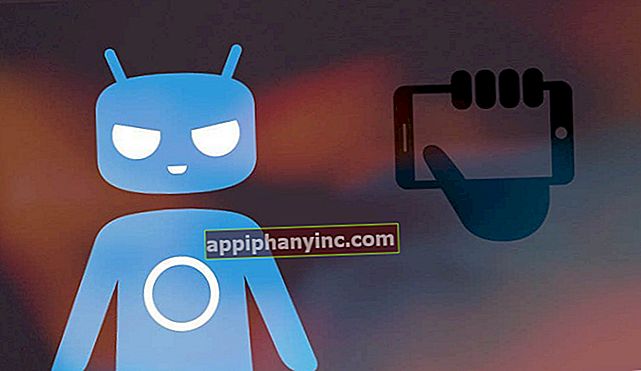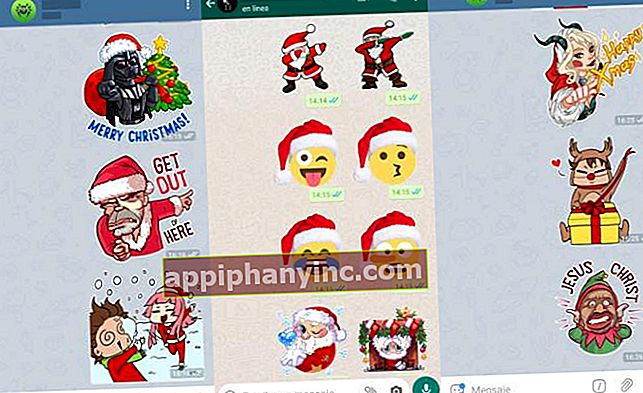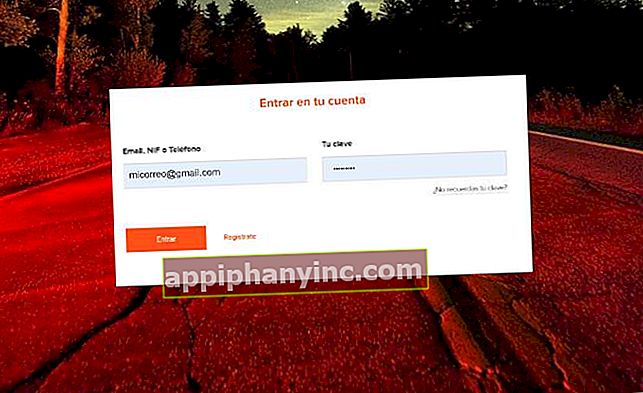Kako spremeniti jezik v Androidu Tako enostavno! - Vesel Android

Ena od prednosti, ki jo ima Android, je ta, da je hrbet vsaj pri jeziku zelo dobro pokrit. Skoraj vsaka naprava z operacijskim sistemom Android (da ne rečem vseh) je vnaprej nameščen z večino obstoječih jezikov. Od nemške, angleške, španske, kitajske, italijanske ali francoske do manjših, kot so baskovščina, katalonščina, filipinščina, afrikanščina ali Asturianu, so vsi na voljo le nekaj klikov stran.
Sprememba jezika na sistemski ravni Vplival bo na vmesnik, meni z nastavitvami, namizje in navigacijo terminala ter tudi Googlove aplikacije, ki so privzeto nameščene v napravi, kot so stiki, telefon, Google Zemljevidi in podobne aplikacije.
Kako spremeniti sistemski jezik naše naprave Android
Da bi spremenite jezik operacijskega sistema v Androidu upoštevali bomo naslednje korake:
- Gremo v meni "Nastavitev"Ali"Nastavitve"O napravi.
- Kliknite na "Sistem -> Jeziki in vnos besedila”.
- V jezikovnih nastavitvah kliknite »Jeziki". To je poglavje, posvečeno jezikom operacijskega sistema telefona ali tablice.

Opomba: V prejšnjih različicah Androida smo jezikovne nastavitve našli v «Nastavitve -> Jeziki in vnosi -> Jeziki«.
- Trenutno imamo dve različni možnosti konfiguracije, odvisno od naše različice Androida:
- Android 6.0 in starejši: Prikaže se seznam razpoložljivih jezikov. Ko je izbran želeni jezik, bomo videli opozorilno sporočilo, da bomo spremenili jezik naprave. Prepričani smo, kajne? V tem primeru preprosto kliknite "Sprejmi".
- Android 7.0 in novejši: V primeru dela s sistemom Android Nougat ali novejšimi različicami nam sistem omogoči imeti hkrati nameščenih več jezikov, in jih lahko po volji spremenimo nekoliko bolj urejeno. Najprej kliknite "Dodajte jezik", Izberemo želeni jezik in videli bomo, kako je nato dodan na seznam jezikov znotraj"Jezikovne nastavitve". Če želite spremeniti jezik, preprosto pritisnite in povlecite želeni jezik s prstom do prvega mesta.

Kot lahko vidite, gre za zelo preprost postopek, ki nima nič skupnega z večkrat zapletenimi procesi za osebne računalnike, v katerih moramo najti in namestiti stvari, kot so znani jezikovni paketi Windows MUI. V Androidu je postopek veliko lažji in dostopnejši.
Sorodno: 10 najboljših tipkovnic za Android
Kako spremeniti jezik navidezne tipkovnice Android
Druga težava, povezana s to težavo, je tista, ki zadeva jezik tipkovnice. Na splošno tipkovnica sprejema isti aktivni jezik sistema. Če hočemo spremenite samo jezik tipkovnice postopek bi bil tak, da:
- Gremo v meni "Nastavitev"Ali"Nastavitve”S terminala.
- Kliknite "Sistem ->jazJeziki in vnos besedila”.
- Bomo "Navidezna tipkovnica”.
- Zdaj bomo videli seznam vseh tipkovnic, ki smo jih namestili v terminal (privzeto je običajno privzeta GBoard ali Tipkovnica Android AOSP). Kliknemo na tipkovnico in izberemo "Jeziki”.
- Privzeto je nastavljena možnost »Uporabite sistemske jezike". Če ga želimo spremeniti in uporabiti določen jezik, samo počistite ta zavihek in izberite želeni jezik med "Metoda vnosa sredstev”.
Primer uporabe Tipkovnica Android (AOSP) kot navidezna tipkovnica:

Kako spremeniti jezik na drugih tipkovnicah, kot sta GBoard ali SwiftKey
Če imamo tipkovnico GBoard, jezik bomo spremenili iz «Nastavitve -> Sistem -> Tipkovnica in vnos besedila -> Navidezna tipkovnica -> GBoard -> Jeziki«. V tem oknu bomo videli trenutno nameščene jezike. Če želite dodati novega, preprosto kliknite «Dodaj tipkovnico»In izberite želeni jezik.

Če uporabljamo Swiftkey, Microsoftovo tipkovnico, bi bili koraki zelo podobni:
- Pomaknemo se do «Nastavitve -> Sistem -> Tipkovnica in vnos besedila -> Navidezna tipkovnica "in izberite" Tipkovnica SwiftKey ".
- Med različnimi ikonami za prilagajanje, ki jih bomo videli na zaslonu, kliknite »Idiom«.
- Na koncu kliknite spustni meni «Vsi jeziki»In izberite jezik, ki ga želimo dodati. Če želimo kot glavni jezik tipkovnice pustiti samo ta novi jezik, bomo morali zavihek za ostale jezike, ki so označeni v «Tvoji jeziki«.

Na ta način, tudi če spremenimo jezik sistema, tipkovnica bo vedno v istem jeziku predhodno ugotovljeno.
Za konec pojasnite, da vse te spremembe jezika ne vplivajo na večino aplikacij, ki smo jih namestili v sistem. V teh primerih moramo jezik (če podpira več jezikov, seveda) spremeniti v nastavitvah iste aplikacije.
Ali imaš Telegram nameščen? Prejmite najboljšo objavo vsakega dne naprej naš kanal. Ali če želite, izveste vse pri nas Facebook stran.